在使用电脑时,我们可能会遇到各种严重的系统问题,比如死机故障或者系统崩溃等无法解决的情况,这就需要重装系统了,下面我们来看看笔记本电脑如何重装系统教程,大家一起来学习一下吧.
在使用电脑时,我们可能会遇到各种严重的系统问题,比如死机故障或者系统崩溃等无法解决的情况,这就需要重装系统了,下面我们来看看笔记本电脑如何重装系统教程,大家一起来学习一下吧.
如何给笔记本电脑重装系统:
1、首先 , 我们打开桌面上的装机吧一键重装系统软件 , 并将u盘插入电脑的USB插口处 。
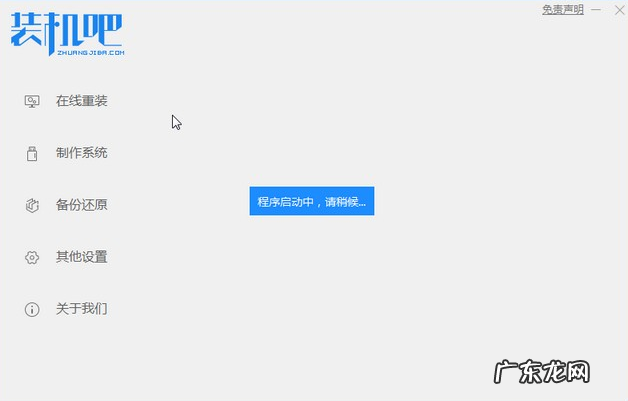
文章插图
2、接着关闭杀毒软件 , 在页面中选择“制作系统”模式 。 点击开始制作按钮 。
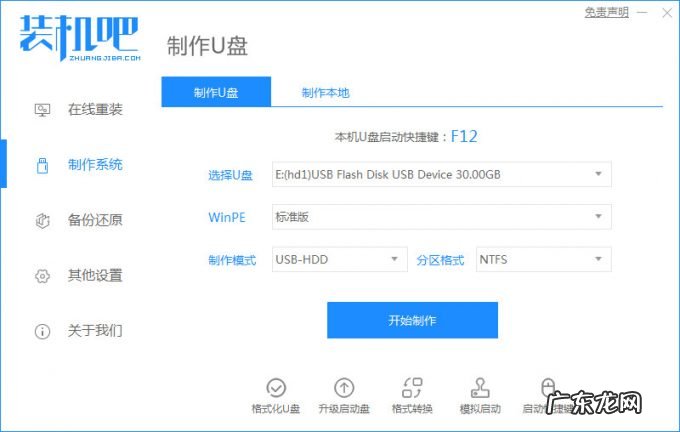
文章插图
3、然后勾选上自己需要安装的xp系统版本 , 点击“开始制作”即可 。
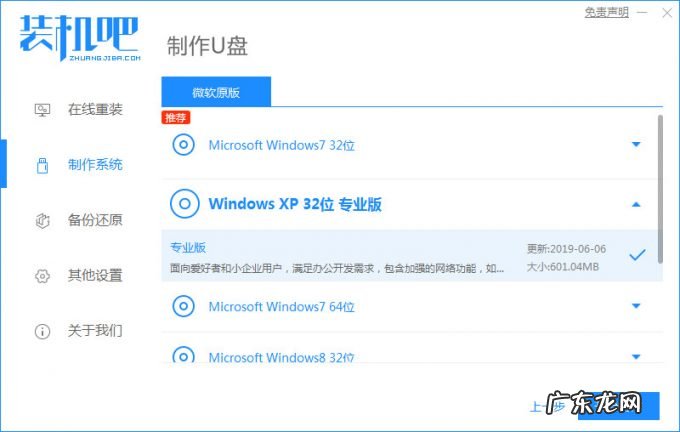
文章插图
4、我们等待装机吧提示“启动u盘制作成功”后 , 此时先点击“预览”查看一下需要安装系统的电脑启动快捷键 。
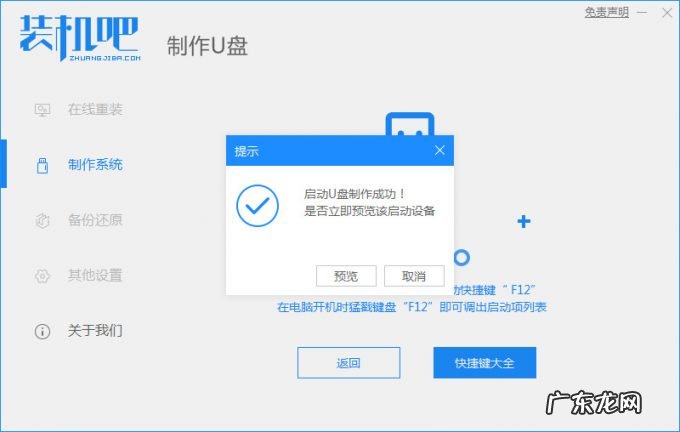
文章插图
5、之后我们重启电脑操作 , 在重启的页面按启动快捷键进入快速启动菜单界面 , 选择u盘启动项按回车键进入PE系统页面 。 通过键盘上下键可以选择 , 选择好之后按下回车键进入pe系统 。
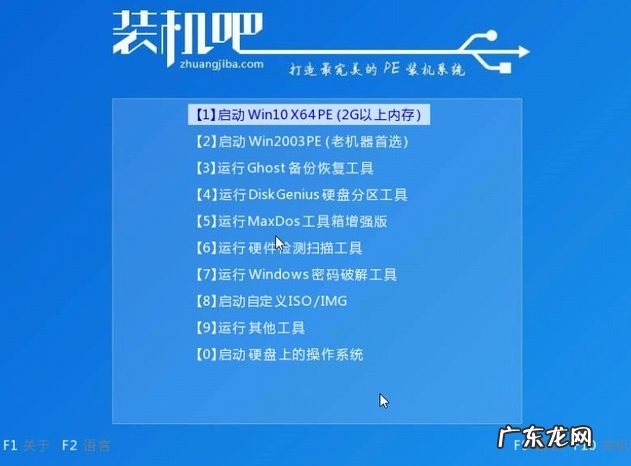
文章插图
6、进入pe系统之后 , 点击我们要安装的xp系统然后开始安装操作 。
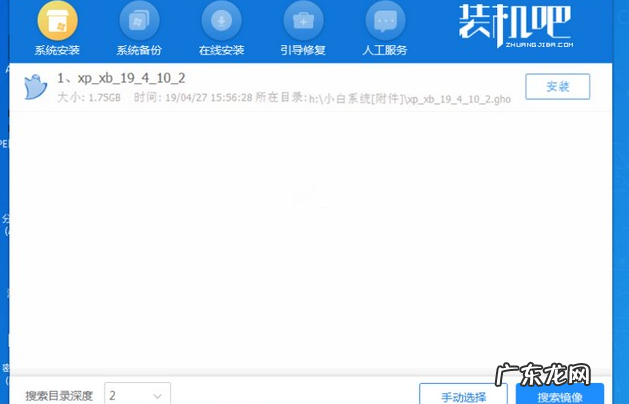
文章插图
7、我们将xp系统安装到C盘当中 。

文章插图
8、最后等待系统镜像安装完成 , 拔掉u盘 , 重启电脑进入系统桌面就完成安装啦 。

文章插图
【开机按f12怎么重装系统 笔记本电脑如何重装系统的教程介绍】以上就是如何给笔记本电脑重装系统的内容 , 需要的小伙伴可以按照上述方法进行重装系统的操作 , 希望能够帮助到大家 。
- 电脑黑屏重装系统步骤图 电脑开机黑屏怎么办重装系统的教程
- msconfig设置错误无法开机 怎么在msconfig中设置启动项
- win10开机强制安全模式 Win8如何设置开机直接进入安全模式
- mac双系统win10开机黑屏 双系统下第一次运行Win8黑屏的解决方法
- Windows Longhorn Win8开机出现Windows Logo后重启怎么办
- 电脑微软拼音输入法如何显示拼音 Win8.1微软拼音输入法如何隐藏中英文切换按钮
- 电脑睡眠按钮在哪 Win8.1笔记本怎么取消睡眠按钮功能
- 电脑一开机就cpu使用率100 电脑一开机cpu使用率100
- CPU烧了能开机吗 cpu烧了能开机吗
- 鞋子新专利突破!不用电就能震动按摩脚底,走一天也不会觉得累脚
特别声明:本站内容均来自网友提供或互联网,仅供参考,请勿用于商业和其他非法用途。如果侵犯了您的权益请与我们联系,我们将在24小时内删除。
